흥국화재 보험 가입 이후에 병원 진료비 등 보험금 청구하는 방법을 모르시는 분들이 계실까요? 예전엔 보험 설계사에게 전화로 보험금 청구서류가 어떻게 되는지 문의하고 팩스로 서류를 보내던 시절이 있었지만 요즘은 보험금 청구를 핸드폰으로 하는 편리한 세상이 되었습니다. 흥국화재 보험을 이용하다 보니 모바일 앱이 특히 아주 쉽게 보험금 청구를 할 수 있게 모든 서류를 사진을 촬영해서 신청할 수 있어 오늘 소개해드리고자 합니다.

흥국화재 모바일 앱 보험금 청구 신청 (서류 등록 포함)
먼저 흥국화재 모바일 앱을 실행 후 로그인 합니다. 저의 경우 간편 비밀번호로 요즘 로그인하고 있는데 6자리 숫자로 로그인하니 아주 편리합니다. (본 글 맨 하단에 간편 비밀번호 관련 글 바로가기로 확인하세요.)

흥국화재 간편비밀번호 로그인 시 6자리 숫자인 PIN번호만 입력하면 로그인이 완료됩니다.

흥국화재 모바일 앱 로그인이 완료되었습니다. 보험계약조회, 보험금 청구, 보험료 납입 등 메인 메뉴들이 보입니다.

그중에서 오늘의 미션인 "보험금 청구" 메뉴를 클릭합니다. 보험금 청구를 신청하셔서 병원 진료비를 환급받을 수 있도록 관련 서류를 제출해야겠죠. 흥국화재 보험금 청구 화면에서는 제가 최근 6개월 간 2건의 장기보험금 청구내역이 있다고 알려주고 있습니다.

"보험금 청구" 버튼을 클릭하고 들어가면 필요한 서류를 확인하세요.라는 화면이 나옵니다.
공통 서류, 보험금 수익자 유형별 추가 서류, 청구 유형별 추가 서류 등에 대한 안내 내용을 사전에 읽어보시기 바랍니다.


예를 들어, 통원시에는 진료비 계산서(병원 영수증), 진료비 세부내역서, 처방전 등이 필요하니 병원 진료를 마치신 후 병원을 떠나기 전에 서류를 발급받으시면 됩니다.

먼저 청구대상을 선택해주세요.
- 본인 --> 저는 제가 직접하고 있기 때문에 본인으로 진행하겠습니다!
- 미성년 자녀
- 제3자

사고 기본정보를 선택하세요.
청구유형에서 해당 진료가 신규이기 때문에 저는 신규 접수를 선택했습니다. 저는 왼쪽 팔의 통증이 심해져서 정형외과를 방문했습니다. 사고유형은 질병, 상해, 교통사고로 구분해서 선택해야 합니다. 물론 사고(발병) 일시도 설정해주세요.
- 청구유형 : 신규 접수, 추가 접수 --> 이번 건은 신규로 발생한 질환이라 신규접수를 선택!
- 사고유형 : 질병, 상해, 교통사고 --> 저는 이번에 팔이 아픈 질환입니다!
- 사고(발병) 일시 --> 달력으로 날짜를 선택해서 입력하면 됩니다!

의료급여 수급권자, 보험금수령방법 우측에 ?로 되어있는 아이콘을 눌러 설명서를 보실 수 있습니다.
(사진이 화질이 좋지 않아 직접 해보시면서 설명내용을 확인하시는 것이 좋을 것 같습니다.)


- 의료급여수급권자 : 예, 아니오(기본)
- 보험금 수령방법 : 자동이체, 기지급(과거 보험금 청구 이력이 있는 경우), 신규 (처음이신 경우)
- 계좌번호를 선택하고 완료 버튼 클릭할 것
- 핸드폰 번호, 이메일(선택) 입력

아! 제가 깜박하고 사고내용을 입력 안 했네요. 보험금 청구 화면에서 저처럼 빼먹지 마시고 가장 먼저 사고내용을 입력하시기 바랍니다.

보험금 청구 약관 동의 화면입니다. "전체 동의"를 체크하고 "확인 버튼을 클릭하면 됩니다.


흥국화재 보험금 청구 서류 핸드폰 사진 등록 전 확인사항 및 등록 방법
지금까지 보험금 청구를 위한 기본적인 정보의 입력을 마치고 이제는 관련 첨부 서류를 등록하는 단계입니다.

화면에 "서류 등록" 부분을 클릭하면서 첨부 서류 등록을 시작하면 되지만, 다음과 같이 서류 등록 전 확인사항도 확인하시고 넘어가시기 바랍니다.
- 실손의료비 청구 시 진료비 세부내역서 제출
- 약제비 청구시 약제비 계산서(영수증) 제출
- 병원 진료비 일자별 영수증 제출
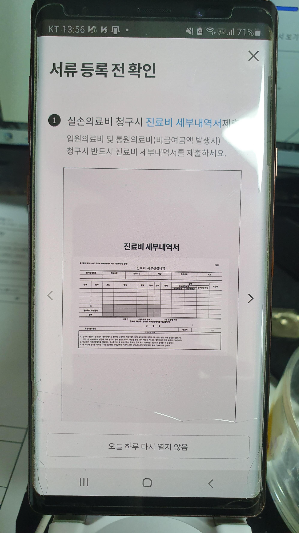

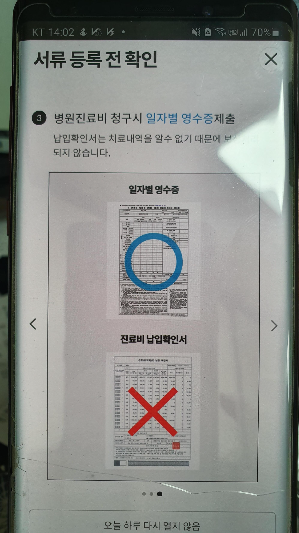
이제는 보험금 청구를 위한 첨부 서류를 등록하도록 하겠습니다. 등록방법은 다음과 같습니다.
- 카메라 : 카메라를 켜고 서류 사진을 찍으면서 등록
- 갤러리 : 미리 찍어놓은 사진을 갤러리에서 등록

저는 카메라를 선택해서 등록서류를 바로 촬영해서 서류 등록하는 방법을 사용하려고 합니다. 아래 보이는 것처럼 서류의 모든 부분이 카메라 안의 촬영선(빨간색 선) 안에 들어가도록 하여 촬영하면 됩니다.

모든 서류에 대한 촬영을 마치면 현재까지 촬영한 모든 청구서류 사진이 첨부됩니다.
접수 완료 버튼을 클릭합니다.

제출 전 서류 확인 화면에서 찍은 사진들을 마지막으로 좌우로 넘겨가면서 보고 문제가 없는지 확인할 수 있습니다. 문제가 없으면 바로 "서류제출" 버튼을 클릭하세요.

서류접수를 완료하시겠습니까?라는 팝업(Pop-up) 창에서 "예"를 클릭합니다.
서류접수가 드디어 완료되면서 해당 보험금 청구 건에 대해 +50 포인트가 지급되네요.
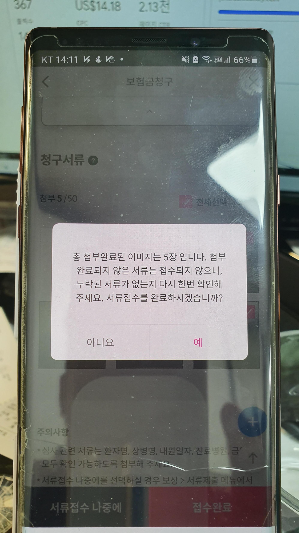

서류접수가 완료되면서 해당 보험금 청구 접수가 완료되었습니다.

방금 보험금 청구 건은 아래 화면에서 "보험금 접수" 1건으로 표시되고 있음을 확인하실 수 있습니다. 그렇다면 지금까지의 보험금 청구는 성공적으로 완료되었네요.

자 그럼 지금까지 흥국화재 모바일 앱에서 보험금 청구하는 방법에 대해서 설명드렸습니다. PC에서보다 핸드폰 모바일 앱으로 신청하는 절차가 훨씬 더 간편하고 편리한 것 같습니다. 특히 청구시 서류를 핸드폰 사진을 찍어서 등록해주는 작업이 있기 때문에 앞으로 흥국화재와 같이 모바일로 보험금 청구하는 서비스는 점점 더 좋아질 수 있을 것으로 기대해도 좋을 것 같습니다.
▶ 병원 평가, 국민건강보험공단 및 건강검진 관련 글 바로가기
[건강 병원] - 병원 평가 앱 설치 및 회원가입 하기 (병원 리뷰 모바일 앱 모두닥)
[건강 병원] - 국민건강보험공단 전자문서 신청 네이버 체크 이벤트 (모바일 네이버 앱에서만 참여 가능)
[건강 병원] - 건강검진 결과 구성 (건강검진 결과서 검진기관 우편물 수령 기준)
▶ 흥국화재 모바일 앱 간편 비밀번호 로그인 관련 글 바로가기
흥국화재 모바일 앱 공동인증서로 간편비밀번호 만들고 로그인하는 방법
흥국화재 보험금 청구시 모바일 앱을 금융인증서로 사용 중 좀 더 쉽게 로그인할 방법을 찾다가 생체인증 및 간편비밀번호 인증 등 간편인증이 가능하다는 것을 알고 6자리 간편 비밀번호 인증
johblack.tistory.com
'건강 미용 피트니스' 카테고리의 다른 글
| 변비 치료 약 처방 (항문 찢어짐 통증의 의미는 무엇일까?) (0) | 2021.07.18 |
|---|---|
| 병원 평가 및 리뷰 정보 작성 방법 (모두닥 홈택스 진료 내역 연동하여 병원 평가 쓰기) (0) | 2021.07.17 |
| 루미간 약국 판매 가격 및 녹내장 안약 복약안내문 (Allergan Lumigan 0.01% 3ml) (0) | 2021.07.15 |
| 카카오 QR 체크인 백신 접종 증명 하는 방법 (Kakao QRcode Checkin) (0) | 2021.07.14 |
| 머드 효능 (보령 머드 축제로 알아본 머드 종류 특성! 피부미용 탁월했다) (0) | 2021.07.10 |




댓글